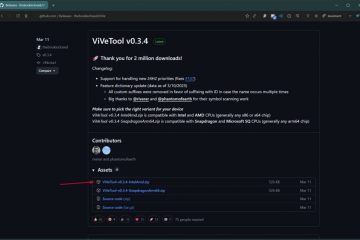Langkah Cepat:
Buka Setelan, navigasikan ke Sistem > Daya, klik Layar dan Tidur, dan pilih durasi waktu tunggu dari Dengan daya baterai, matikan layar saya setelahnya, dan Saat tersambung ke sumber listrik, matikan layar saya setelahnya menu tarik-turun.
Windows 11 otomatis mematikan layar Anda setelah beberapa menit tidak ada aktivitas. Ini disebut Batas Waktu Layar. Jika mau, Anda dapat mengubah durasi waktu tunggu layar sehingga tampilan mati lebih cepat, lebih lambat, atau tidak sama sekali. Dalam tutorial ini, kami akan menunjukkan kepada Anda dua cara untuk mencapai hal ini. Mari kita mulai.
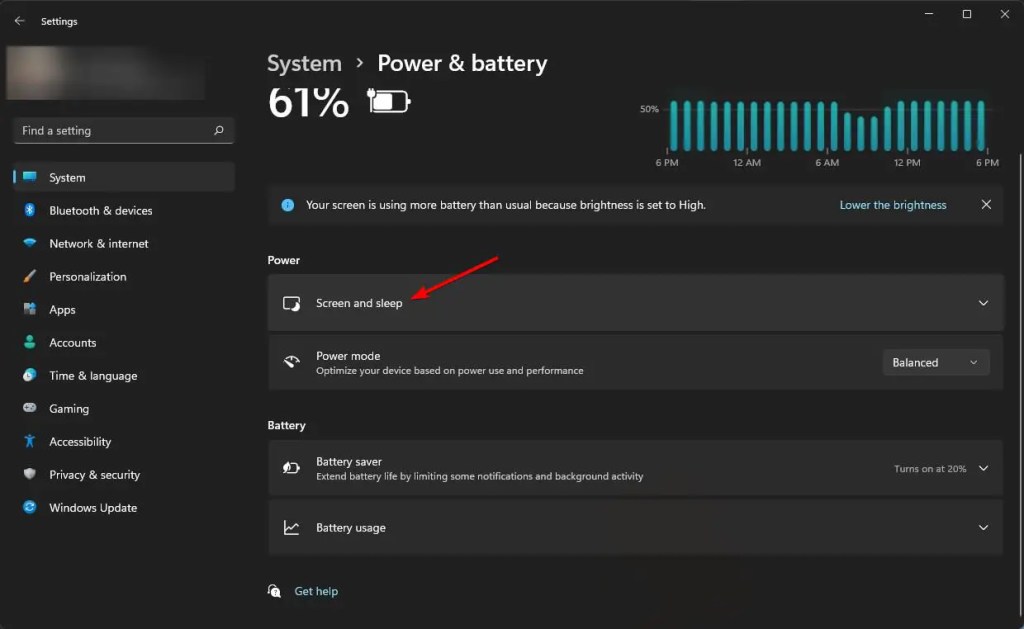
Metode 1: Menyesuaikan Batas Waktu Layar melalui Aplikasi Pengaturan
Mulai dengan menekan pintasan tombol Windows + I untuk membuka jendela Pengaturan. Navigasikan ke Sistem lalu ke laman Daya (atau Daya & Baterai pada laptop) di Setelan. Di sini, klik opsi Layar dan Tidur.
Pilih durasi batas waktu pilihan Anda dari menu tarik-turun di bawah:
Dengan daya baterai, matikan layar saya setelah (opsi hanya tersedia di laptop)Saat dicolokkan, matikan layar saya setelah
Jika Anda tidak ingin layar mati, pilih Tidak Pernah dari kedua menu tarik-turun. Ini akan menonaktifkan fungsi batas waktu layar.
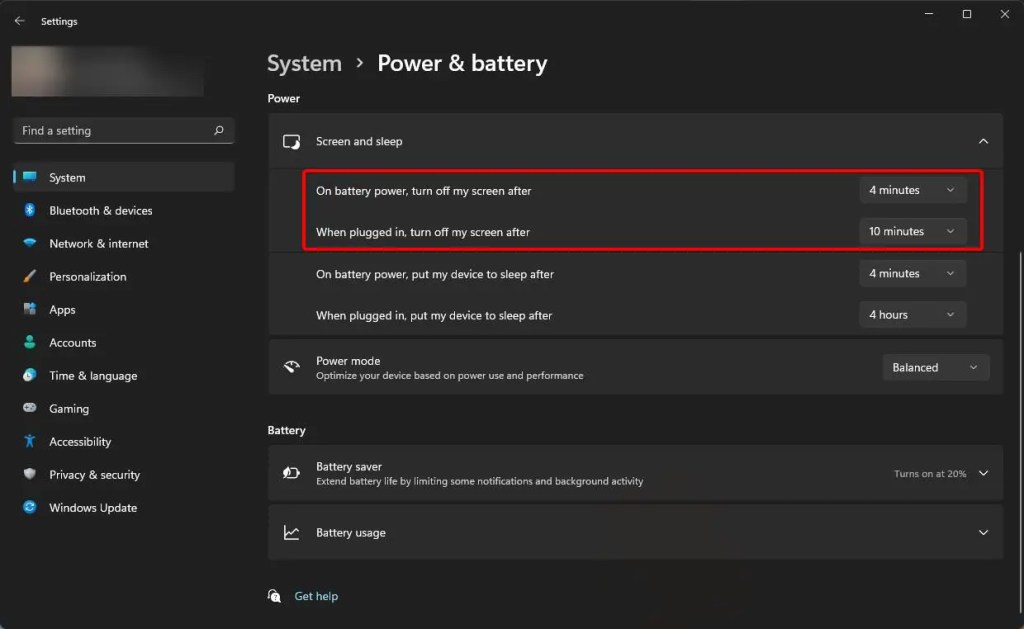
Metode 2: Menggunakan Perintah’powercfg’
Jika Anda mencari metode baris perintah, Anda dapat menggunakan powercfg perintah untuk mengubah pengaturan batas waktu layar. Metode ini sangat berguna bagi mereka yang ingin membuat skrip sendiri, atau menggunakan perintah sebagai bagian dari skrip lain atau acara terjadwal.
Tekan tombol Windows + X dan pilih
Di jendela Terminal, jalankan perintah berikut satu demi satu untuk menyesuaikan batas waktu layar durasi. Ganti Number_Of_Seconds dalam perintah dengan jumlah detik yang Anda ingin Windows tunggu sebelum mematikan layar. Misalnya, jika Anda ingin Windows menunggu 10 menit, Anda harus mengetikkan 600 (10 X 60). Jika Anda tidak ingin tampilan mati saat sistem tidak aktif, ketik 0 sebagai pengganti Number_Of_Seconds.
powercfg-change-monitor-timeout-dc Number_Of_Secondspowercfg-change-monitor-timeout-ac Number_Of_Seconds
Klik tombol Tutup (X) untuk menutup jendela terminal.
Dan begitulah, mengikuti salah satu dari dua metode yang ditunjukkan dalam tutorial ini memungkinkan Anda menyesuaikan pengaturan batas waktu di Windows 11. Saya harap itu membantu.